wps运行慢如何解决 WPS操作卡顿,如何优化启动和反应速度?
更新时间:2023-07-24 09:41:14作者:xiaoliu
wps运行慢如何解决,WPS已成为大家常用的办公软件之一,然而许多用户却遭遇了WPS运行缓慢的问题,这不仅降低了工作效率,也极大地影响了用户体验。如何优化WPS的启动和反应速度,成为了许多人关注的话题。下面我们就一起来看看如何解决这个问题。
WPS操作卡顿,如何优化启动和反应速度?
具体方法:
1.打开“开始菜单”,找到WPS
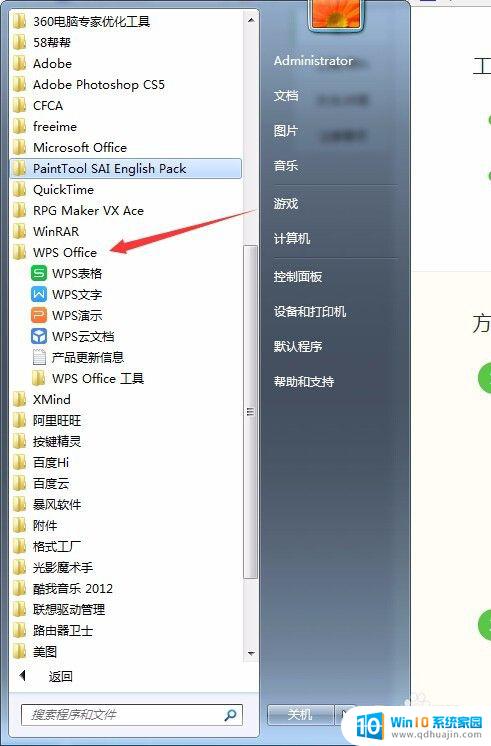
2.打开 wps office 工具
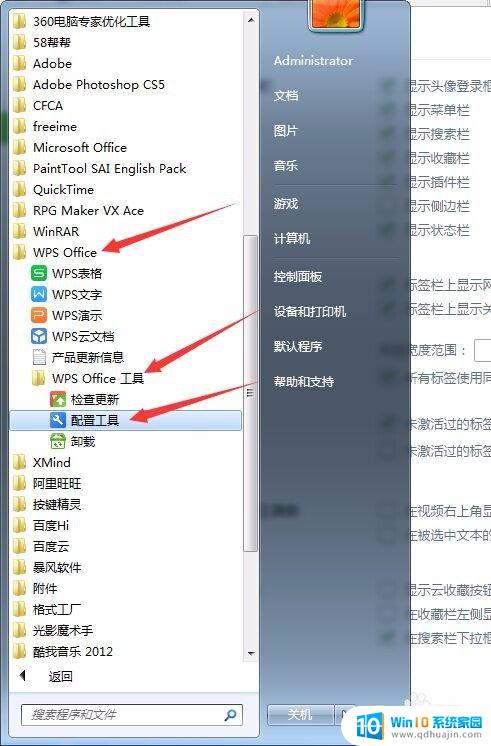
3.点击 wps office 工具 下面的配置工具
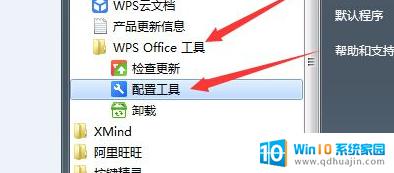
4.打开 配置工具 后,点击 高级
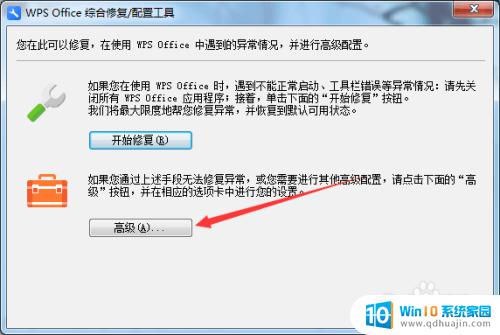
5.找到其他选项
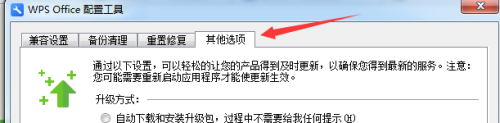
6.将其他选项中箭头指出地方的勾选给去掉
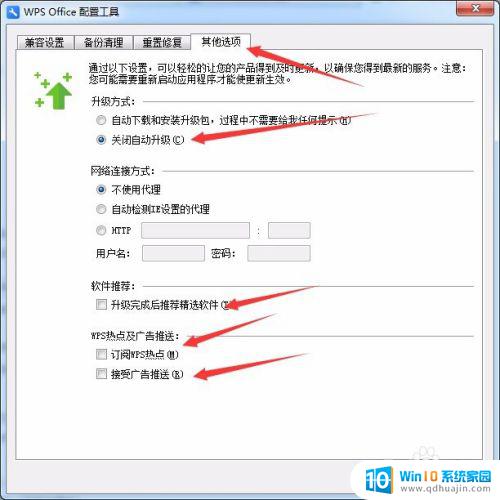
7.另外:在兼容设置中把下面三个勾选去掉,可以防止保存的文档默认为WPS打开。
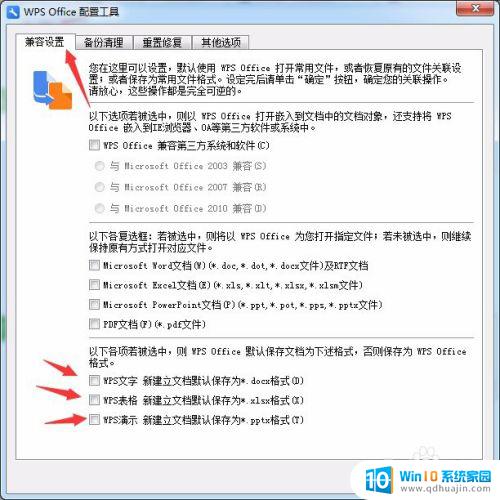
优化电脑的性能和升级WPS软件是解决WPS运行慢的有效方法。特别是对于老旧电脑来说,保持系统清洁和不过分负载也是避免WPS卡顿的好方法。通过上述方法优化,相信WPS的启动和反应速度会得到大幅的提升,让你更流畅地使用它。





